Как исправить мерцание фона Adobe Photoshop CS6 в Windows 8
Microsoft сделала шаг навстречу с Windows 8, и в течение первых двух недель после ее выпуска казалось, что резкое изменение направления не окупится так, как надеялся Редмондский гигант. Новая ОС и ее современный пользовательский интерфейс, кажется, завоевывают популярность, но медленными темпами. Помимо того факта, что значительное большинство пользователей оказываются вне зоны комфорта при использовании нового интерфейса, Windows 8 в настоящее время также имеет немало проблем с совместимостью; одни с драйверами, другие с приложениями. Одна из последних – это последняя (на данный момент) версия Adobe Photoshop, а именно CS6.
Если вы используете Adobe Photoshop CS6 с Windows 8, особенно если он находится на немного более старом ноутбуке HP с переключаемой графикой, вы могли заметить, что фон (пустое пространство между холстом и панелями инструментов) начинает мерцать в ответ практически на любое действие. которые вы выполняете в своем открытом проекте. Это можно считать простым раздражением, но иногда сам холст затемняется, оставляя вас в затруднительном положении в середине мазка кисти или свободного преобразования.
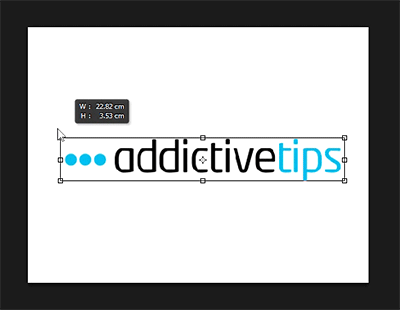
Эффект также виден при переключении между слоями.
Программы для Windows, мобильные приложения, игры - ВСЁ БЕСПЛАТНО, в нашем закрытом телеграмм канале - Подписывайтесь:)
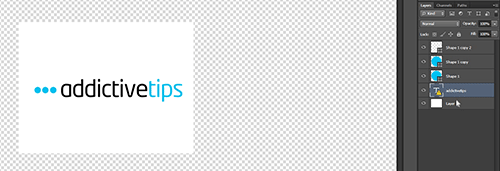
Теперь, когда я обнаружил эту проблему на своем ПК, моим первым подозрением стала очевидная несовместимость официальных бета-версий графических драйверов с Windows 8. К сожалению, переход на рабочий настраиваемый драйвер устранил множество других проблем, но мерцание Photoshop продолжалось.
На данный момент единственным простым решением, которое я смог найти для этой проблемы, было либо полностью отключить аппаратное ускорение, либо установить для него режим рисования «Базовый». Обратите внимание, что если Photoshop обнаружит работающий графический адаптер, он будет использовать его для повышения производительности с помощью аппаратного ускорения, установив режим рисования «Расширенный» по умолчанию. Кажется, именно такая конфигурация не подходит для Windows 8.
Чтобы переключиться на настройку, которая в основном решает проблему мерцания, запустите Photoshop CS6, перейдите в меню «Правка»> «Производительность» и нажмите кнопку «Дополнительные настройки» в разделе «Настройки графического процессора». Обратите внимание: если на вашем ПК нет аппаратного ускорения или для графического адаптера настроены правильные драйверы, весь раздел «Параметры графического процессора» должен отображаться серым цветом.
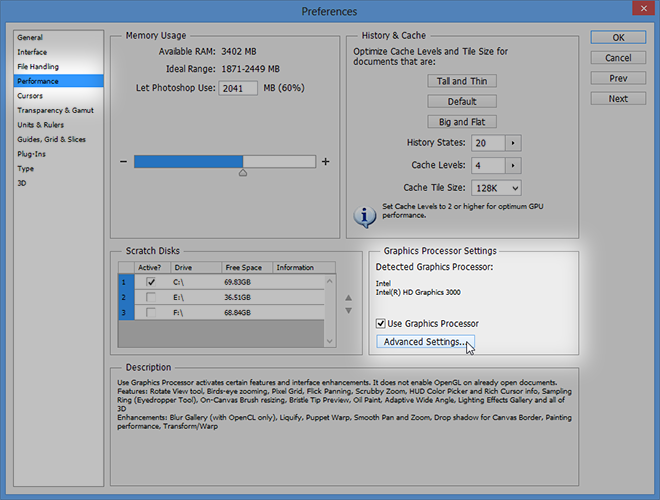
В следующем окне выберите «Базовый» в раскрывающемся списке «Режим рисования», нажмите «ОК» и перезапустите Photoshop. Если проблема не исчезнет после перезагрузки, попробуйте перезапустить систему.
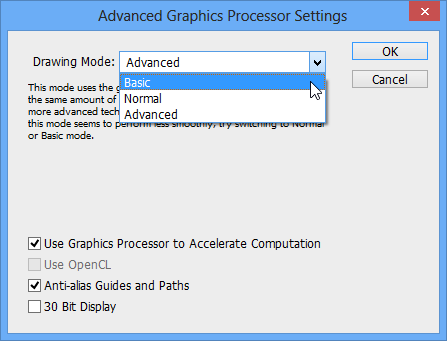
Это быстрое временное исправление было успешно протестировано на ноутбуке HP Pavilion серии g с графикой Radeon под управлением 64-разрядной версии Windows 8 Pro. Я говорю «временный», как и любой пользователь, профессиональный или нет, который регулярно обнаруживает необходимость работать с более высокими значениями DPI. необходимость аппаратное ускорение. Тем не менее, этого должно быть достаточно, если вы действительно спешите уложиться в срок и не можете потратить час на устранение неполадок с графическими драйверами вашего ПК с Windows 8.
Программы для Windows, мобильные приложения, игры - ВСЁ БЕСПЛАТНО, в нашем закрытом телеграмм канале - Подписывайтесь:)


![Как открыть файлы Jar в Windows 10 [TUTORIAL]](https://myroad.club/wp-content/uploads/2021/08/open-jar-file-768x384.jpg)

